Examen de Brightpod : obtenez un contrôle total avec des pods, des flux de travail, des calendriers et des informations
Publié: 2017-08-06Vous avez toute une rangée de télécommandes alignées sur votre table basse.
Chacun avec des boutons et des capacités différents.
Mais tout ce que vous voulez vraiment, c'est une télécommande fonctionnelle pour zapper votre téléviseur.
Toutes les options et les boutons supplémentaires vous submergent et encombrent votre table basse.
Cette même situation se joue avec les spécialistes du marketing de contenu et les outils de gestion de projet.
Il existe des tonnes de plateformes de gestion de projet.
Et trop d'entre eux sont encombrés de tonnes de fonctionnalités supplémentaires et de fonctionnalités dont vous ne vous souciez pas.
Certains ont tellement de cloches et de sifflets que vous ne trouvez pas ce dont vous avez vraiment besoin, ou vous êtes complètement dépendant de la documentation et des didacticiels vidéo pour vous déplacer.
Croyez-moi, je sais ce que ça fait.
Je déteste quand je ne trouve pas les bons boutons pour faire le travail.
Mais je déteste aussi l'idée que mon patron ou mes collègues découvrent que je patauge ou que je fais des erreurs.
Donc, je finis par essayer de me débrouiller pendant des heures et des heures. Je parcoure les sites Web et les forums, je retourne à la documentation, j'étudie les fonctionnalités, ce qui fait finalement perdre un temps précieux, tout cela parce que l'expérience utilisateur est nulle !
Si vous êtes comme moi, je parie que vous en avez marre des outils que vous n'utiliserez jamais.
Vous ne voulez que l'essentiel.
Vous ne voulez que ce qui compte.
Vous voulez que tout soit bien fait et vous ne voulez rien payer de plus que ce que vous allez réellement utiliser.
Dans ce domaine, j'ai trouvé que Brightpod était la solution parfaite.
Pour commencer, Brightpod est un outil de gestion de projet qui simplifie la gestion de plusieurs projets et vous aide à vous concentrer sur l'essentiel.
Vous n'avez jamais entendu parler de cet outil magique auparavant ? Pas de soucis!
Dans cet article, je vais partager avec vous mon avis sur Brightpod et comment vous pouvez l'utiliser pour bien faire vos tâches et projets.
Examen de Brightpod
Premiers pas avec Brightpod
Créer un compte Brightpod est assez simple. Pour commencer, saisissez votre nom, le nom de votre entreprise, votre adresse e-mail et votre mot de passe. Pour cet exemple, j'ai utilisé "Freelancer" comme nom de société.
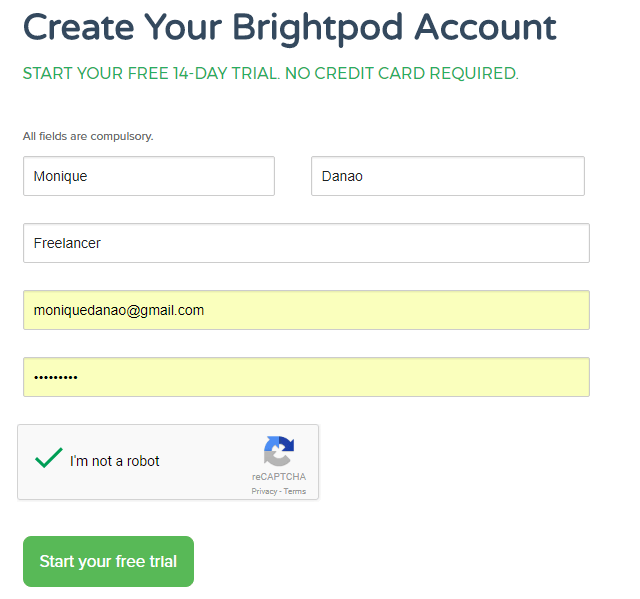
Après avoir commencé votre essai, vous serez immédiatement dirigé vers le tableau de bord Brightpod. Comme je l'ai dit, rapide et facile! J'aime particulièrement quand je n'ai pas à consulter mes e-mails pour confirmer mon compte ou décider si je dois ou non placer mes informations de carte de crédit.
Après avoir consulté le tableau de bord, vous pouvez afficher un court didacticiel sur Brightpod.
D'après mon expérience, le court tutoriel principal est la seule chose dont vous aurez besoin. La conception et le tableau de bord de Brightpod sont compatibles avec les outils de gestion de contenu les plus populaires. Cela signifie qu'il est facile de déterminer et d'identifier l'emplacement de chaque élément et ses fonctions.
Fonctionnalités Brightpod qui vous donnent un contrôle total sur vos projets
Brightpod possède quatre fonctionnalités principales qui sont essentielles pour tout spécialiste du marketing de contenu : les pods , les tâches , le calendrier et les informations .
Dans cet article de blog, je vais discuter de ces fonctionnalités et vous montrer des instructions détaillées sur la façon de commencer. Comme il est facile à utiliser et à naviguer dans le logiciel, vous êtes assuré d'être un pro en un rien de temps.
1. Pods : suivi et réalisation de projets
La première chose à faire est de créer un nouveau pod . Chaque pod est l'un de vos projets.
Ces modules sont composés d'une série de tâches . Par exemple, un module peut être votre stratégie de marketing de contenu pour ce mois-ci, une campagne spécifique sur les réseaux sociaux ou la campagne de marketing par e-mail de cette semaine.
Pour commencer, cliquez sur le bouton Créer un nouveau module en bas de la barre de recherche sur le côté droit.
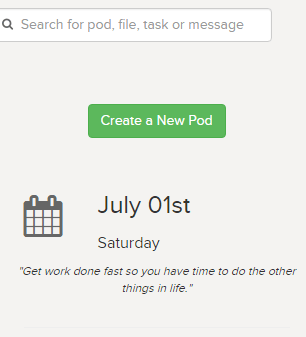
Vous pouvez soit démarrer un module en créant un module vide, soit créer un module à partir d'un flux de travail, dont nous parlerons ensuite, accrochez-vous.
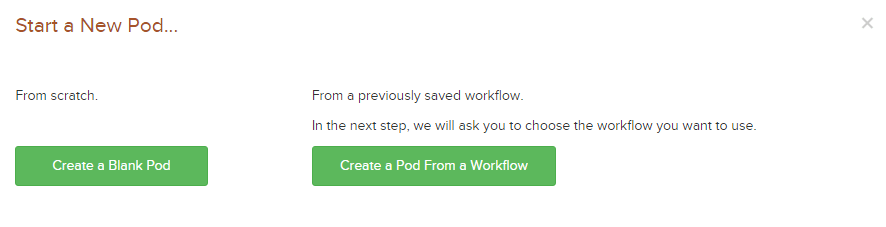
Pour cet exemple, j'ai choisi Créer un module vide pour mieux illustrer les bases. Ici, il vous sera demandé de créer le nom du module, la date de début, la date d'échéance, le temps budgété, le client, le responsable du module et la couleur.

Assurez-vous que la couleur de pod que vous choisissez n'a pas la même couleur que les autres pods actifs. Les couleurs sont utilisées pour étiqueter les tâches liées à votre pod ou projet dans le calendrier, dont nous parlerons plus tard.
Si vous avez un autre projet avec la même étiquette de couleur, il sera difficile de distinguer les tâches associées à chaque projet dans la vue du calendrier.
Lorsque vous revenez au tableau de bord, vous pouvez afficher tous les pods que vous avez créés dans l' onglet pods . Vous pouvez faire d'un pod un favori en cliquant sur le cœur en haut à droite. Le cœur passe du blanc au rouge lorsqu'il est choisi comme favori. 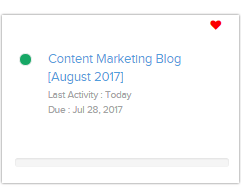
L'avantage de la fonctionnalité des favoris est qu'elle vous permet de filtrer les modules et de n'afficher que vos favoris sur le tableau de bord.
Maintenant, vous pensez peut-être que d'autres outils de gestion de projet ont des fonctionnalités similaires. Brightpod se démarque-t-il du lot au niveau de son framework ? Comparons toute cette configuration avec d'autres outils populaires de l'industrie.
Contrairement à CoSchedule , Brightpod ne peut pas synchroniser les tâches sur les plateformes de médias sociaux, remettre en file d'attente le contenu ou publier du contenu avec un éditeur de texte intégré.
Pourtant, en tant que spécialiste du marketing de contenu, j'ai trouvé que Brightpod était l'outil idéal pour la stratégie de contenu au sens large.
Après tout, en tant que spécialiste du marketing de contenu, mon travail consiste à créer des plans et des tâches pour les plateformes de médias sociaux, le référencement et le marketing par e-mail. Dans ces domaines, Brightpod obtient une note de cinq étoiles. J'ai déjà mis en place un système décent ailleurs pour la gestion des médias sociaux - et ce n'est pas un objectif majeur pour moi pour le moment.
Si vous recherchez simplement une plate-forme pour planifier et programmer votre stratégie de contenu, vos idées et vos horaires, sans être trop interconnecté avec vos autres processus de publication et de publication, alors Brightpod est une excellente plate-forme à utiliser.
2. Flux de travail : établissez une routine
Vous pouvez attribuer un flux de travail , un modèle avec une liste définie de tâches, à chaque module. Ils sont idéaux si vous cherchez à créer des modules avec des tâches de routine, comme un module hebdomadaire pour la campagne d'e-mails de chaque semaine.
Notez que vous n'avez pas besoin de créer d'abord un flux de travail pour lancer votre projet - c'est une option. Vous pouvez également personnaliser les flux de travail existants fournis par Brightpod ou ajouter les vôtres avec lesquels travailler. Vous pouvez même transformer l'un de vos modules en un nouveau flux de travail pour référence future.
Oui, pour revenir à ce premier point, Brightpod propose des workflows prêts à l'emploi que vous pouvez utiliser pour créer de nouveaux pods. Ces flux de travail comprennent des listes de contrôle SEO, des tweets, des publicités Facebook, des publicités LinkedIn et bien plus encore. Vous pouvez dire qu'ils ont l'oreille attentive lorsqu'il s'agit de ce que les spécialistes du marketing de contenu doivent généralement faire sur une base quotidienne et hebdomadaire.
Tirez parti des flux de travail pour rationaliser votre travail, définir des routines et minimiser le temps que vous passez à configurer vos modules et vos tâches.
3. Tâches : parcourez vos listes de tâches
Comme je l'ai déjà mentionné, les pods sont des projets composés d'une série de tâches.
Vous pouvez afficher les tâches en cliquant sur l'onglet Tâches . Vous constaterez alors que la section des tâches est similaire à Trello , avec des tableaux dans lesquels vous rédigez des tâches individuelles liées les unes aux autres.
Ensuite, une liste de tâches vous sera présentée. Chaque liste est composée d'une série de tâches connexes.
Pour cet exemple, j'ai utilisé les listes de tâches par défaut de Brightpod qui sont : Ideas , In Progress et In Review . Étant donné que mes tâches sont centrées sur la gestion d'une stratégie de marketing de contenu, ces listes de tâches étaient les plus idéales.

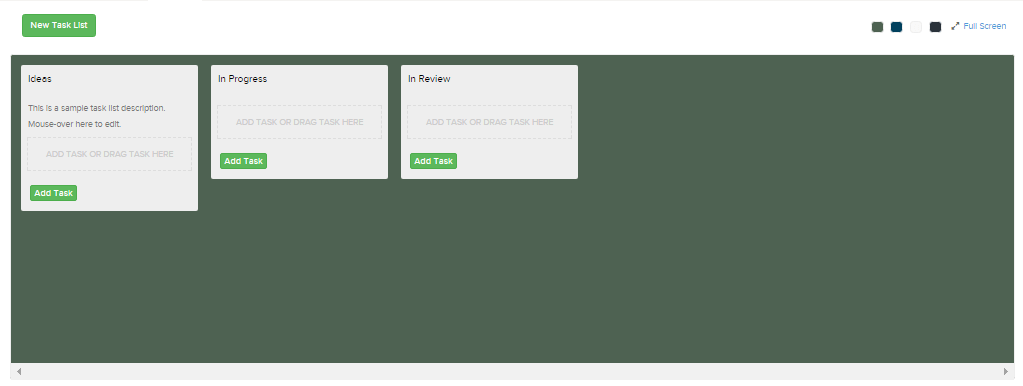
Vous serez alors présenté avec une boîte où vous pouvez taper le titre de la tâche, une description et une date d'échéance.
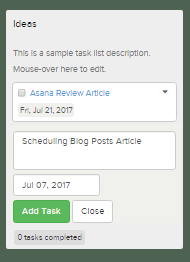
Vous pouvez également faire glisser une tâche sur différentes listes de tâches. Cela signifie que je peux cliquer sur « Asana Review Article » et le faire glisser de la liste des tâches « Idées » vers la liste des tâches « En cours » vers la liste des tâches « Terminées ».
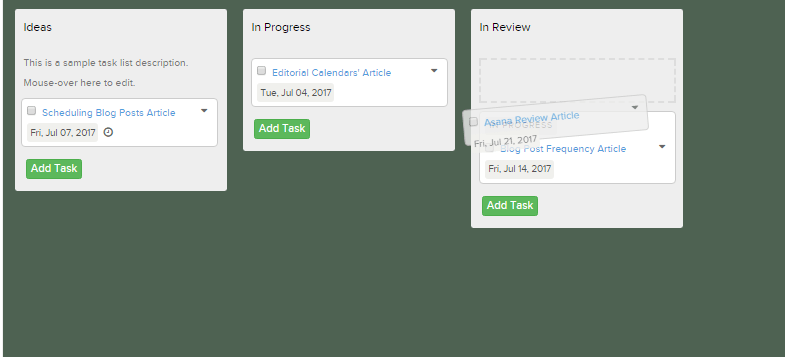
Dans l'ensemble, j'ai trouvé que la création de tâches est assez facile. Ce que j'aime chez Brightpod, c'est que je peux facilement faire glisser des tâches d'une liste de tâches à une autre, modifier les dates d'échéance et les détails des tâches. Les fenêtres prennent une seconde à se charger et l'expérience est rapide et efficace.
4. Détails des tâches : tout garder ensemble
Outre le titre de la tâche, vous pouvez modifier plus de détails concernant votre tâche.
Pour afficher ces détails, cliquez sur le titre de la tâche.
Vous serez alors présenté avec une nouvelle fenêtre où vous pouvez voir les détails de la tâche. Ici, vous pouvez modifier la date d'échéance, ajouter une description de tâche, modifier le type de tâche et le statut du projet.
Ce que j'aime dans cette fenêtre, c'est que vous pouvez ajouter des commentaires et joindre des documents depuis Google Drive et Dropbox. De cette façon, vous pouvez facilement afficher les commentaires associés à une tâche et ajouter des documents connexes.
Dans l'image ci-dessous, vous constaterez que j'ai ajouté un "Document sans titre" à la tâche.
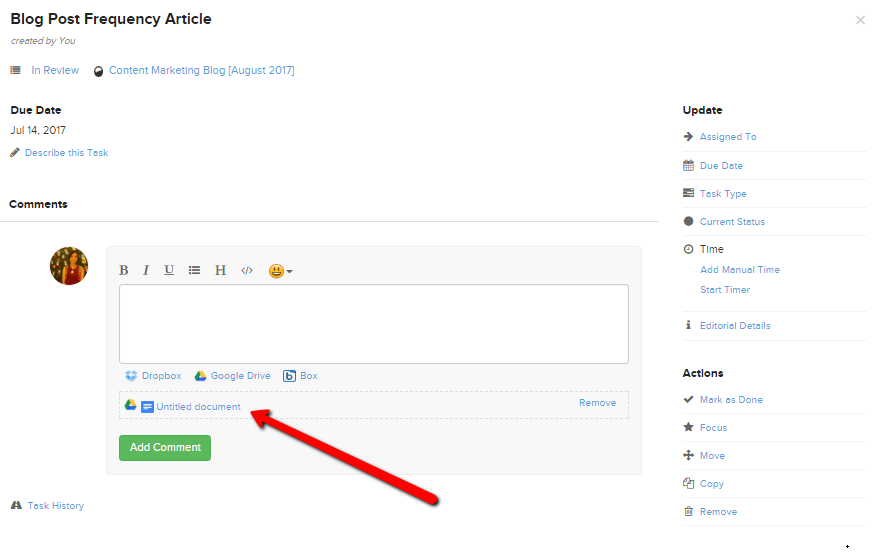
5. Minuterie : faire en sorte que chaque minute compte
Une fonctionnalité pertinente de Brightpod est la minuterie.
Vous pouvez démarrer la minuterie ou ajouter une heure manuelle. Ceci est particulièrement utile si vous avez des utilisateurs payés à l'heure. Pour cet exemple, j'ai choisi l'option Start Timer .
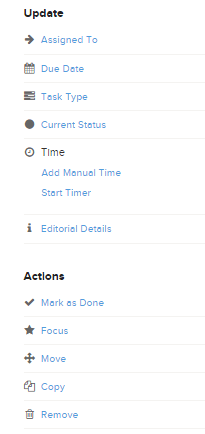
Une fois que vous avez choisi de démarrer le chronomètre, vous pouvez afficher l'heure en haut à droite. Si vous souhaitez mettre en pause ou arrêter le chronomètre, cliquez simplement sur l'heure et les boutons souhaités apparaîtront.
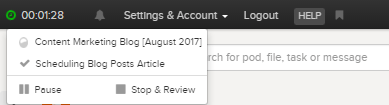
Si vous avez cliqué sur l'option Stop and Review , la fenêtre Review and Submit Time apparaîtra. Ici, vous pouvez visualiser le temps enregistré et indiquer si le temps est facturable ou non. C'est idéal si vous avez des employés payés à l'heure.
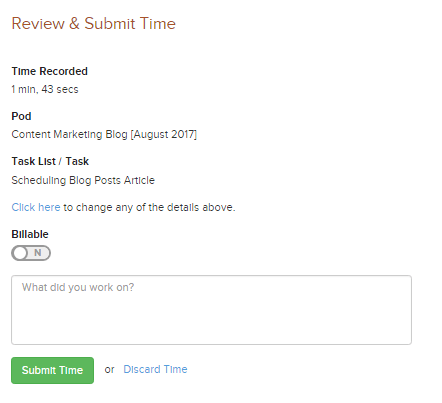
Une fois que vous avez cliqué sur le bouton Soumettre l'heure, elle sera enregistrée dans la section Insights de Brightpod (dont nous parlerons plus tard !).
Ce qui distingue Brightpod de ses concurrents, c'est la fonction Minuterie et la fonction Filtre . Contrairement à ses concurrents, Brightpod permet aux utilisateurs de filtrer les tâches par client ou par un large éventail de types de tâches.
De plus, les minuteries sont assez faciles à activer et à afficher. Une fois que vous avez arrêté le chronomètre, vous pouvez facilement soumettre l'heure et indiquer si elle est facturable ou non. De cette façon, vous pouvez facilement suivre le temps que votre équipe a investi sur une tâche et déterminer son salaire en fonction des taux horaires.
AceProject est un outil de gestion de projet similaire qui a une fonctionnalité plus spécialisée et axée sur le budget liée aux projets et aux tâches, et il a un léger avantage sur Brightpod. Si vous êtes d'accord avec quelque chose de plus simple pour vous donner un aperçu général du temps passé, vous pouvez vous en tenir à Brightpod.
6. Calendrier : respecter les dates d'échéance
Une fois que vous avez créé toutes les tâches, vous pouvez les afficher dans l'onglet Calendrier . Comme je l'ai déjà mentionné, les couleurs des tâches dans le calendrier dépendent de l'étiquette de couleur que vous avez choisie lors de la création du module.
Depuis que j'ai choisi, l'étiquette de couleur verte toutes les tâches liées au pod sont colorées en vert.
Encore une fois, si vous avez plusieurs projets ou modules, il est idéal d'avoir une étiquette de couleur différente pour chacun. De cette façon, vous pouvez facilement identifier les tâches associées dans le calendrier.
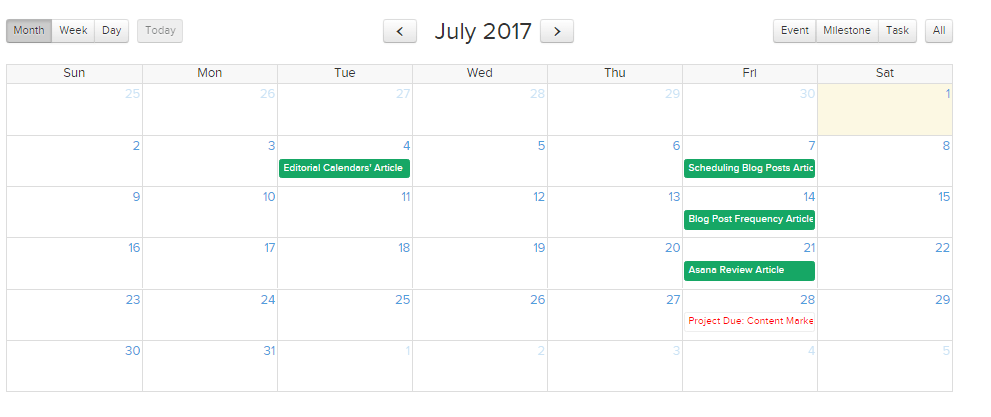
Notez que les étiquettes de couleur ne sont pas la seule chose sur laquelle vous pouvez compter pour déterminer les tâches associées. Vous pouvez filtrer les tâches en fonction du client, du membre de l'équipe affecté ou du type de tâche. L'image ci-dessous montre les différents types de tâches parmi lesquels les utilisateurs peuvent choisir.
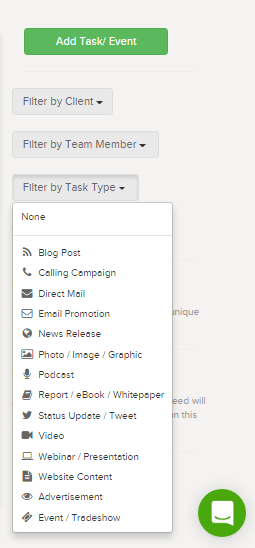
7. Insights : voir les progrès et la vue d'ensemble
Dans l'onglet Insights, vous pouvez afficher les tâches globales. Vous pouvez déterminer le nombre de modules actifs, les jalons, les tâches terminées et le temps passé sur chaque tâche. Vous pouvez également filtrer ces tâches selon le type, le statut, les personnes affectées et le délai.
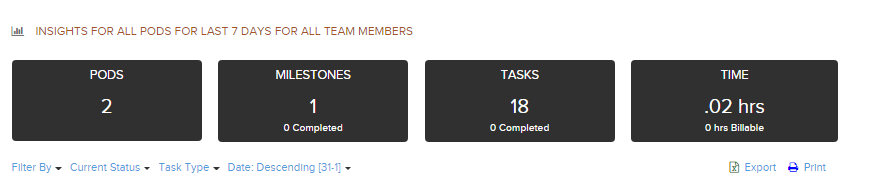
Si vous faites défiler la section Insights, vous pouvez afficher les tâches individuelles liées au module, les personnes affectées à la tâche et la date d'échéance.
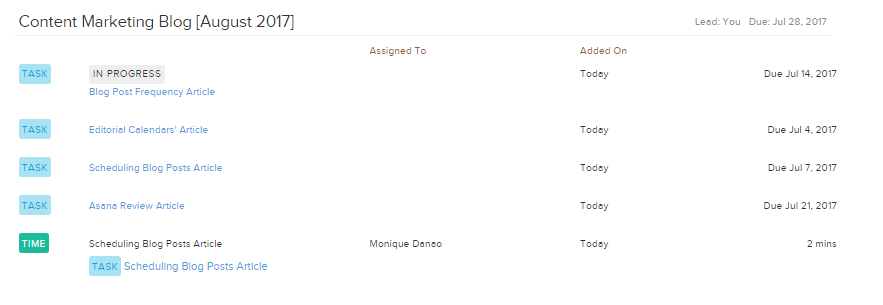
J'ai trouvé Insights utile car il donne un aperçu de la progression de mon équipe, des dates d'échéance des tâches et du temps alloué au projet.
Il ne fournit pas de rapports sur les médias sociaux et de rapports d'analyse au même niveau que CoSchedule, mais si vous êtes un spécialiste du marketing de contenu avec une petite équipe, il se peut que ce ne soit que la fonctionnalité Insights dont vous aurez besoin.
Forfaits et tarifs Brightpod
Les versions améliorées de Brightpod sont Professional (29 $/mois), Studio (69 $/mois), Agency (129 $/mois) et Agency Plus (199 $/mois). 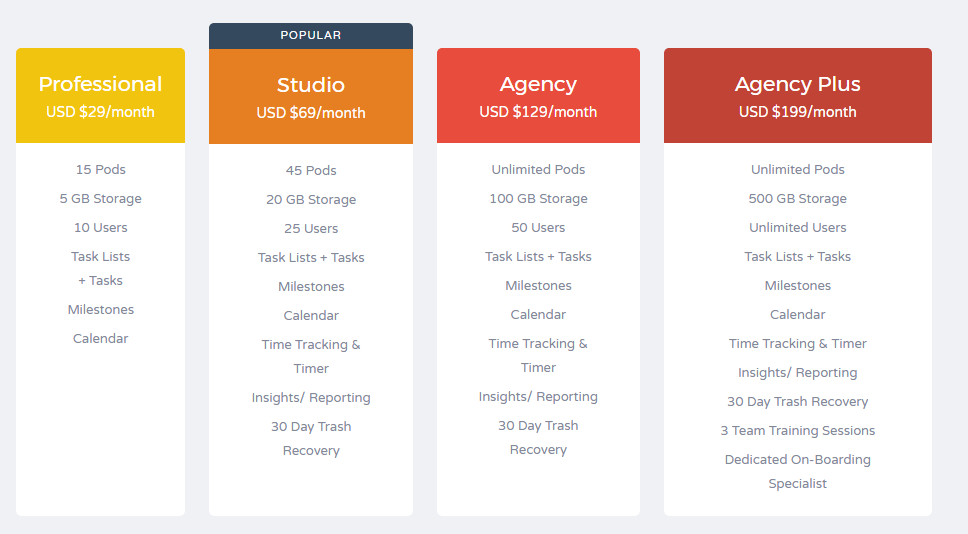 La mise à niveau vers Professional offre aux utilisateurs 15 pods actifs, 5 Go de stockage, 10 utilisateurs actifs et un accès aux listes de tâches, aux jalons et aux fonctionnalités de calendrier.
La mise à niveau vers Professional offre aux utilisateurs 15 pods actifs, 5 Go de stockage, 10 utilisateurs actifs et un accès aux listes de tâches, aux jalons et aux fonctionnalités de calendrier.
Le plan Studio offre aux utilisateurs 45 modules actifs, 20 Go de stockage, 25 utilisateurs et un accès aux fonctionnalités de suivi du temps, d'informations et de récupération de la corbeille.
La mise à niveau vers des plans plus coûteux, tels que Agency et Agency plus, offre aux utilisateurs un nombre illimité de pods, augmente la quantité de stockage et augmente le nombre d'utilisateurs que vous pouvez ajouter.
Brightpod est beaucoup plus cher qu'Asana et Trello (les deux coûtent 9,99 $/mois/utilisateur), mais le prix serait à peu près le même si vous ajoutez plus de membres à l'équipe.
Le prix de Brightpod pour le plan professionnel (29 $/mois) et le plan Studio (69 $/mois) est légèrement similaire aux plans de marketing solo de CoSchedule (30 $/mois) et de marketing d'équipe (60 $/mois).
Cependant, le plan professionnel de Brightpod vous permet d'inviter 10 utilisateurs, tandis que le plan solo de CoSchedule vous permet d'inviter uniquement vous-même.
Cela fait de Brightpod l'outil de gestion de projet le plus rentable du marché.
Réflexions finales sur Brightpod
Brightpod a toutes les bases.
Il possède des fonctionnalités de calendrier, des listes de tâches et des informations, mais ce qui le distingue, c'est l'expérience utilisateur.
Je l'ai déjà dit et je le répète, il est assez facile de naviguer sur la plateforme.
Contrairement aux autres outils de gestion de projet que j'ai utilisés dans le passé, je n'ai pas eu à continuer à regarder des didacticiels vidéo pour en savoir plus sur les fonctionnalités. Je viens de visionner le didacticiel principal et je me suis naturellement habitué au logiciel.
J'admets qu'il n'est pas aussi axé sur le budget ou les médias sociaux que ses concurrents. Mais, si vous voulez seulement créer des projets et avoir une expérience utilisateur fluide, alors Brightpod est un rêve devenu réalité !
